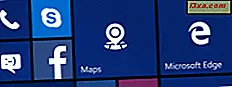ในหลายวิธี Windows 10 คล้ายคลึงกับ Windows 8.1 และ Windows 7 แต่ก็แตกต่างกันมากจากทั้งสองระบบปฏิบัติการเหล่านี้ และในบรรดาความคล้ายคลึงกันและความแตกต่างนี่เป็นคำถามที่น่าสนใจมากที่ผู้อ่านของเราบางคนถามว่า "ความแตกต่างระหว่าง File Explorer ของ Windows 10 และ Windows Explorer 8.1 คืออะไร?" มีอะไรเปลี่ยนแปลงไปบ้าง? " เราเชื่อว่าคำถามนี้สมควรได้รับคำตอบดังนั้นในวันนี้เราจะแชร์วิธีการที่ File Explorer ของ Windows 10 เปลี่ยนจากเวอร์ชันก่อนหน้านี้
1. ส่วน "Quick Access" แทนที่ "Favorites"
นี่น่าจะเป็นการเปลี่ยนแปลงที่เห็นได้ชัดที่สุดใน Windows Explorer 10's File Explorer ส่วน รายการโปรด เก่าเปลี่ยนเป็นส่วน การเข้าถึงด่วน ใหม่ ใน Windows 8.1 ส่วน " รายการโปรด " จาก File Explorer ใช้เพื่อเก็บโฟลเดอร์ที่คุณตรึงไว้เพื่อเข้าถึงได้ง่าย ในขณะที่ File Explorer ของ Windows 10 ยังช่วยให้คุณสามารถดำเนิน การได้การเข้าถึงอย่างรวดเร็ว ยังสามารถแสดงให้คุณเห็น โฟลเดอร์ที่ใช้บ่อย และ ไฟล์ล่าสุด คุณอาจกล่าวได้ว่า การเข้าถึงด่วน คล้ายกับคุณลักษณะ "บุ๊กมาร์กพร้อมประวัติ" สำหรับ File Explorer

ในบทความสองข้อก่อนหน้าเกี่ยวกับ File Explorer ของ Windows 10 เราได้พูดคุยเกี่ยวกับคุณลักษณะเหล่านี้เล็กน้อยดังนั้นหากคุณต้องการรายละเอียดเพิ่มเติมให้ตรวจสอบดังนี้
- วิธีการดู, ตรึงและยกเลิกการป้อนข้อมูลไปยังส่วนการเข้าถึงด่วนของ File Explorer ใน Windows 10
- วิธีการหยุดการทำงานของ File Explorer ของ Windows 10 จากการแสดงแฟ้มและโฟลเดอร์ล่าสุด
2. File Explorer เริ่มทำงานใน "Quick Access" แทน "This PC"
การเพิ่มการเปลี่ยนแปลงก่อนหน้านี้ File Explorer จาก Windows 10 จะไม่เริ่มทำงานใน พีซีนี้ อีกเช่นเคยกับ Windows 8.1 ตำแหน่งเริ่มต้นเริ่มต้นสำหรับ File Explorer คือตอนนี้คือส่วน การเข้าถึงด่วน

3. สถานที่เริ่มต้นของ File Explorer สามารถเปลี่ยนได้อย่างง่ายดาย
ตามที่เราได้กล่าวไปแล้ว Windows Explorer 's File Explorer จะ เริ่มต้นโดยค่าเริ่มต้นใน Quick access อย่างไรก็ตามคุณสามารถเปลี่ยนตำแหน่งจาก การเข้าถึง พีซีเครื่องนี้ หรือในทางอื่น ๆ ได้อย่างง่ายดาย ใน Windows 8.1 ไม่มีตัวเลือกอื่นนอกจาก พีซีเครื่อง นี้

หากคุณต้องการดูขั้นตอนทั้งหมดที่ต้องทำเพื่อเปลี่ยนตำแหน่งที่ File Explorer ของ Windows 10 เริ่มทำงานอ่านคำแนะนำสั้น ๆ นี้: วิธีตั้งค่าตำแหน่งเริ่มต้นสำหรับ File Explorer ใน Windows 10
4. ค่าเริ่มต้น Ribbon เป็น "Home" แทน "Computer"
เนื่องจาก File Explorer ใหม่เริ่มทำงานโดยค่าเริ่มต้นใน การเข้าถึงอย่างรวดเร็ว ริบบิ้นจะเริ่มต้นด้วยแท็บ โฮม ขณะนี้แทน คอมพิวเตอร์ อย่างไรก็ตามหากคุณเปลี่ยนไปใช้ PC เครื่องนี้ เมนูริบบิ้นก็จะสลับกลับไปที่แท็บ Computer

5. เมนูแฟ้มแทนที่ "ประวัติการลบ" ด้วย "ตัวเลือก" หรือ "เปลี่ยนโฟลเดอร์และตัวเลือกการค้นหา"
ใน Windows 8.1 เมนู ไฟล์ จาก File Explorer ใช้เพื่อเก็บรายการสำหรับ ลบประวัติ ด้วย Windows 10 ทางลัดนี้จะหายไปและตำแหน่งจะถูกนำโดย เปลี่ยนโฟลเดอร์และตัวเลือกการค้นหา

ในขณะที่ใช้ File Explorer ใหม่เราสังเกตเห็นความผิดพลาดเล็กน้อยใน Windows 10: ขึ้นอยู่กับว่าคุณอยู่ที่ไหนในคอมพิวเตอร์ของคุณ โฟลเดอร์ Change และ Search Options สามารถระบุได้ว่าเป็น ตัวเลือก ที่คุณสามารถดูได้จากภาพหน้าจอต่อไปนี้ อย่างไรก็ตามทางลัดจะนำคุณไปยัง โฟลเดอร์เปลี่ยนและตัวเลือกการค้นหา เดียวกัน
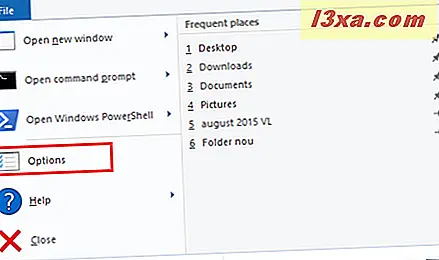
6. เรามีปุ่มแชร์ใหม่ในแท็บแชร์
Windows 10 นำคุณลักษณะใหม่ใน File Explorer : แท็บ แบ่งปัน ตอนนี้มีปุ่มที่เรียกว่า Share เพียงอย่างเดียวซึ่งคุณสามารถใช้เพื่อส่งไฟล์ไปยังคนอื่น ๆ ผ่านทางแอปพลิเคชันที่เข้ากันได้ซึ่งมีอยู่ในคอมพิวเตอร์ของคุณ ตัวอย่างเช่นคุณสามารถแบ่งปันผ่านทางแอพ Mail ทาง Facebook หรือทาง Dropbox

ถ้าคุณต้องการเรียนรู้เพิ่มเติมเกี่ยวกับตัวเลือกการแชร์ทั้งหมดที่เข้าถึงได้โดยตรงจาก File Explorer คุณควรอ่านคู่มือนี้: วิธีใช้ File Explorer ในการแชร์ไฟล์และโฟลเดอร์ใน Windows 8.1 และ 10
7. แท็บ Computer ประกอบด้วยทางลัดสำหรับการตั้งค่าแทน "Control Panel"
ในแท็บ Computer, File Explorer ของ Windows 8.1 มีทางลัดสำหรับ Control Panel ใน Windows 10 Control Panel กลายเป็นสิ่งจำเป็นน้อยลงดังนั้นทางลัดนี้จะชี้ไปที่แอป การตั้งค่า

8. File Explorer ใช้ชุดไอคอนใหม่
นี่เป็นอีกการเปลี่ยนแปลงทางสายตาไม่ใช่หนึ่งในคุณลักษณะ แต่ก็ยังง่ายที่จะตรวจสอบ ใน Windows 10 File Explorer จะใช้ไอคอนใหม่ที่สร้างขึ้นเพื่อให้สอดคล้องกับการแปลงภาพทั้งหมดอื่น ๆ ของอินเทอร์เฟซของระบบปฏิบัติการนี้

9. ชื่อไฟล์เอ็กซ์พลอเรอร์ถูกจัดชิดกับด้านซ้ายแทนที่จะเป็นศูนย์กลาง
และในที่สุดการเปลี่ยนแปลงที่เล็กที่สุดและน่าจะเป็นการเปลี่ยนแปลงที่ลึกซึ้งที่สุดที่เราเคยเห็นมา: ชื่อเรื่องของหน้าต่างตอนนี้อยู่ตรงกลางเช่นเคยอยู่ใน Windows 8.1 แต่คุณสามารถจัดตำแหน่งให้ชิดซ้ายได้ตามที่เห็นในภาพหน้าจอถัดไป

ข้อสรุป
นี่คือการเปลี่ยนแปลงที่เราได้เห็นใน File Explorer รุ่นใหม่จาก Windows 10 บางส่วนมีการปรับปรุงโครงสร้างที่สำคัญในขณะที่บางส่วนมีการเปลี่ยนแปลงการออกแบบเล็กน้อยและลึกลับ คุณสังเกตเห็นการเปลี่ยนแปลงอื่น ๆ หรือไม่? หากคุณทำเช่นนั้นอย่าลังเลที่จะแชร์ข้อคิดเห็นของคุณกับเราและเราหวังว่าเราจะอัปเดตบทความนี้ให้เร็วที่สุด